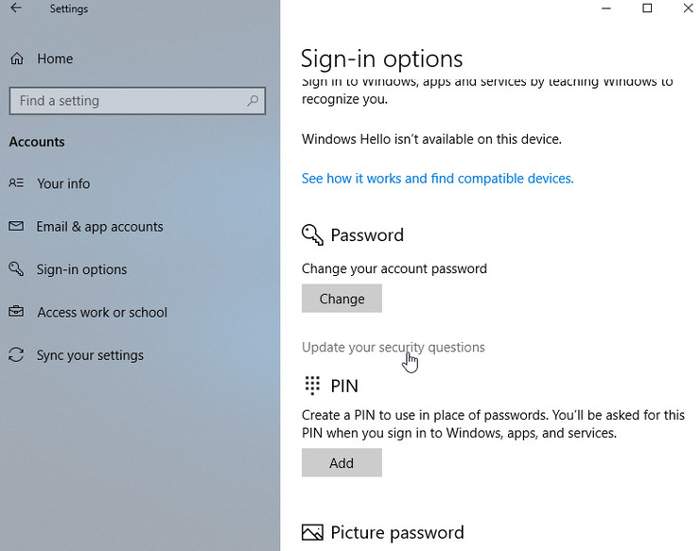Jeste li ikada zaboravili lozinku za vaš Windows korisnički račun? Možete ju promijeniti koristeći Microsoft account ili uz pomoć novog trika koji je došao s Windows 10 April 2018 updateom.
Recite nam da li vam je poznata ova situacija? Upalili ste računalo, pokušali se logirati ali dogodio se problem. Zaboravili ste lozinku.
Nemojte paničariti. Windows 10 već duže vrijeme nudi mogućnost da resetirate lozinku ako koristite Microsoft account, odnosno korisnički račun. A sada kada je došao April 2018 Update možete resetirati i lokalni korisnički račun. Ako koristite lokalni račun, dovoljno je da postavite nekoliko sigurnosnih pitanja i odgovorite na njih ako ste zaboravili lozinku, pa to svakako učinite! Ako dođe do toga da zaboravite lozinku, resetirat ćete ju u par minuta.
Ako koristite Microsoftov account za logiranje u Windowse, možete iskoristiti ovaj trik koji ćemo vam pokazati bez obzira koju verziju Windowsa 10 imate.
Znači, resetirati lokalni account možete tek od April 2018 Updatea (op.a. postavite sigurnosna pitanja dok se još sjećate lozinke), a resetirati lozinku koristeći Microsoft account možete bez obzira koju verziju Windowsa 10 imate.
Ako želite provjeriti koju verziju Windowsa imate, otvorite Settings – System – About. Scrollajte dolje do “Windows Specifications”. Ako Windows verzija kaže 1803, onda ste u redu. Ako ne, odite u Update & Security kategoriju u Settingsima. Trebali bi vidjeti dostupan update za instalirati koji se zove “Feature Update to Windows 10, version 1803”. Instalirajte to. Ako ne vidite tu mogućnost, uvijek možete manualno instalirati April 2018 Update ovdje.
MICROSOFT KORISNIČKI RAČUN
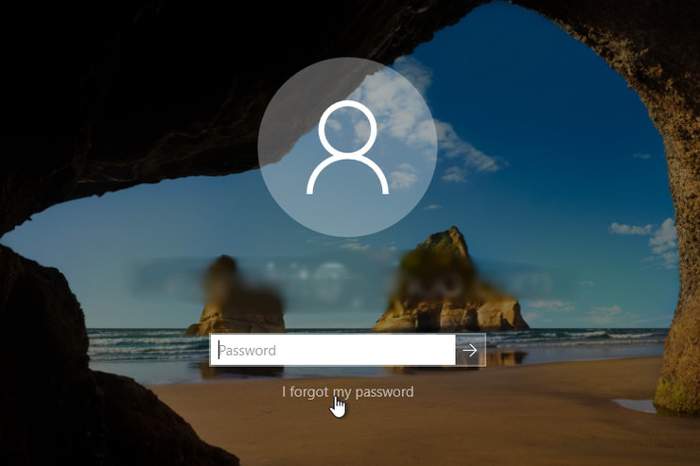
“Recover your account”
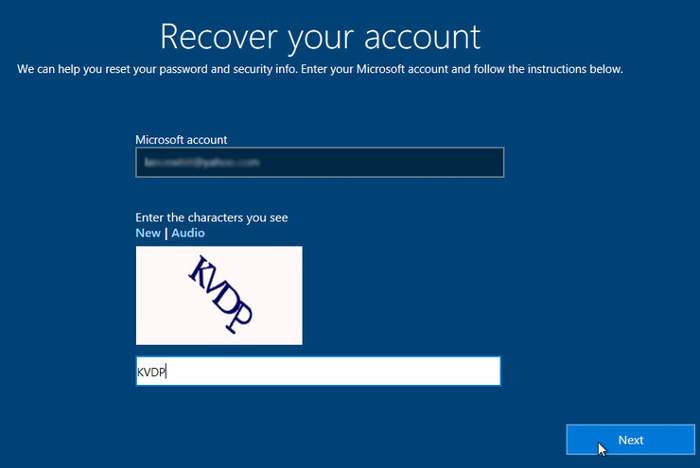
Verificirajte identitet
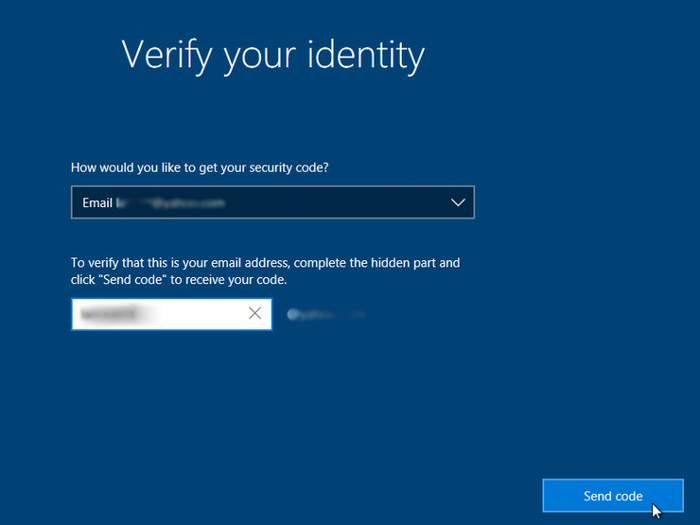
Unesite kod
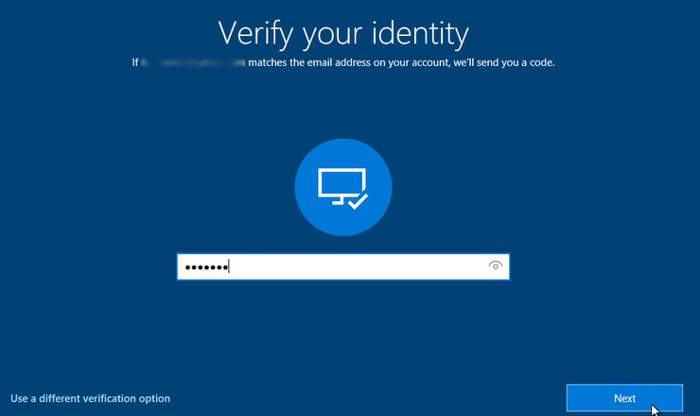
Resetirajte lozinku
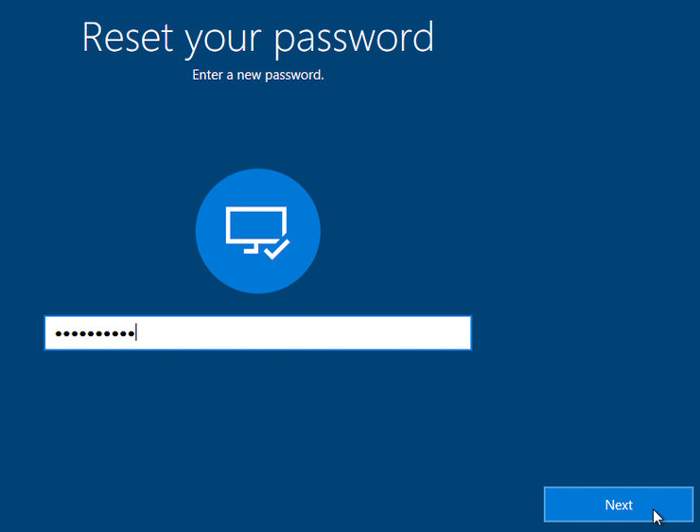
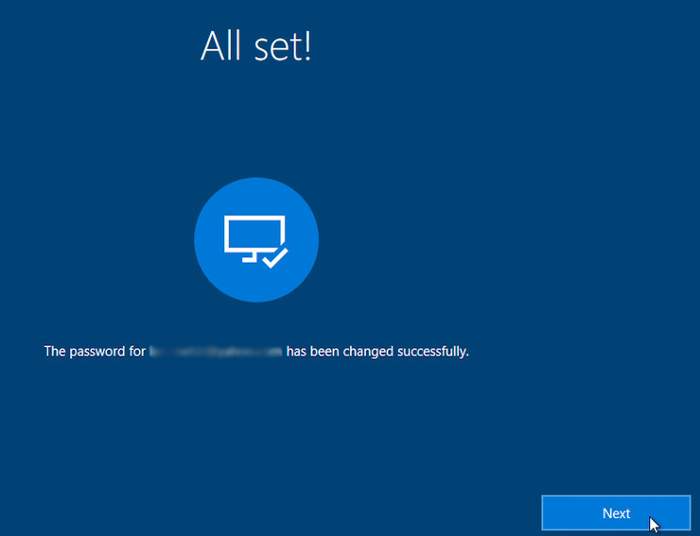
Logirajte se
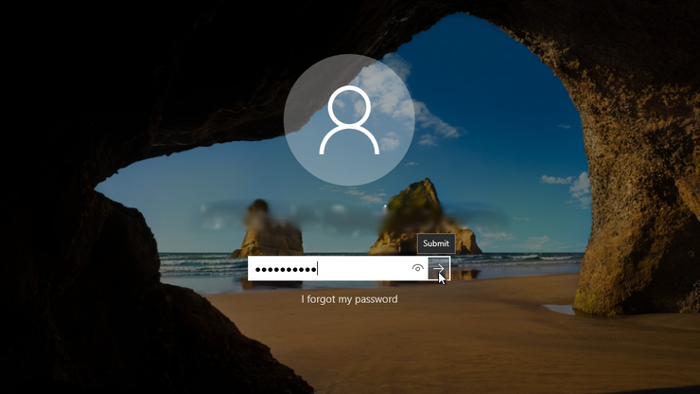
LOKALNI KORISNIČKI RAČUN
Pogledajmo sada kako resetirati lozinku ako imate lokalni korisnički račun, odnosno account na Windowsima 10.
Mala napomena – bolje je koristiti Microsoftov account jer imate neke pogodnosti koje nemate s lokalnim korisničkim računom, no što je tu je. Ako koristite lokalni račun, slijedite ove upute.
Prije nego se dogodi ova neželjena situacija, trebali biste postaviti sigurnosna pitanja koja će vam pomoći da povratite račun kada zaboravite lozinku. Kako biste to napravili, prvo otvorite Settings – Accounts – Sign-in options. U sekciji “Password”, kliknite na link “Update your security questions”.
Unesite lozinku
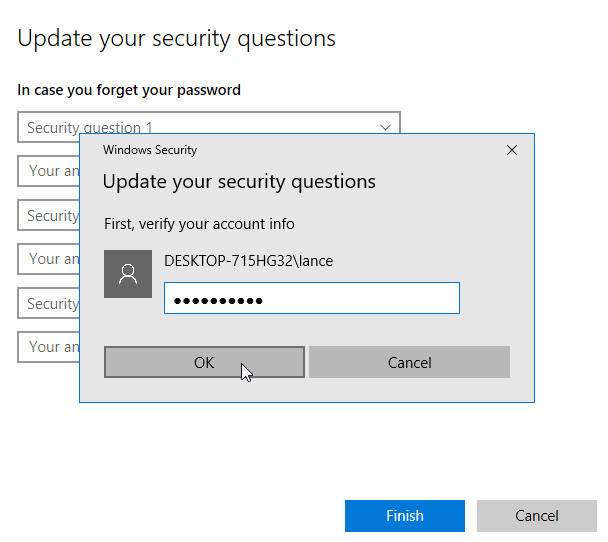
Sigurnosna pitanja
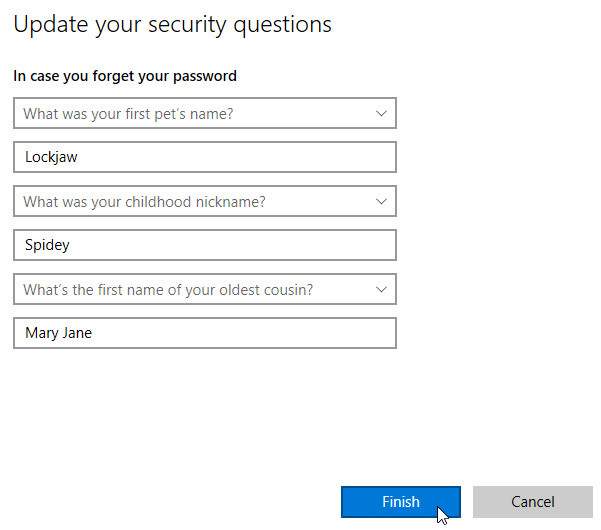
Probajte se logirati
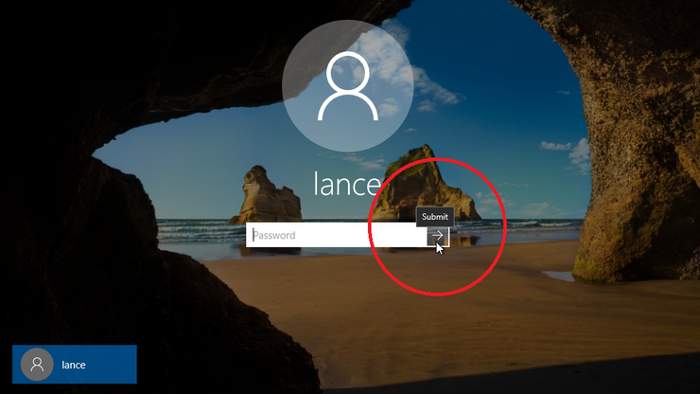
Netočna lozinka
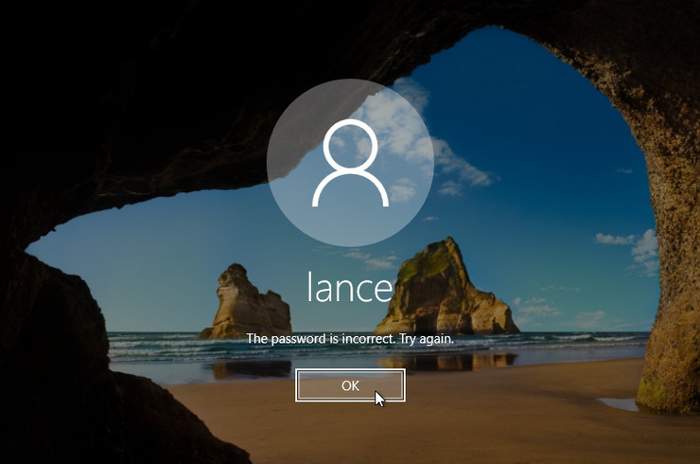
Resetirajte lozinku
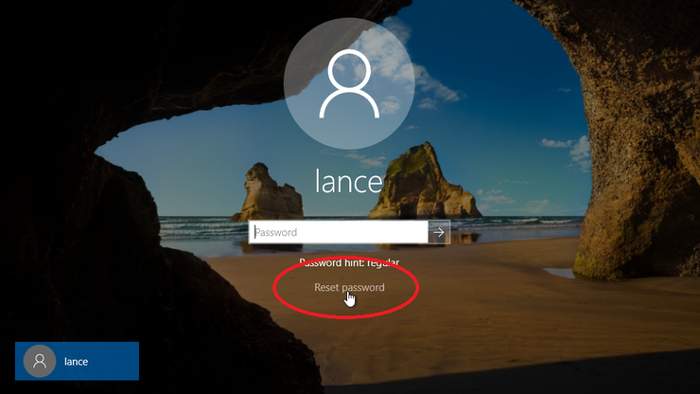
Odgovorite na sigurnosna pitanja
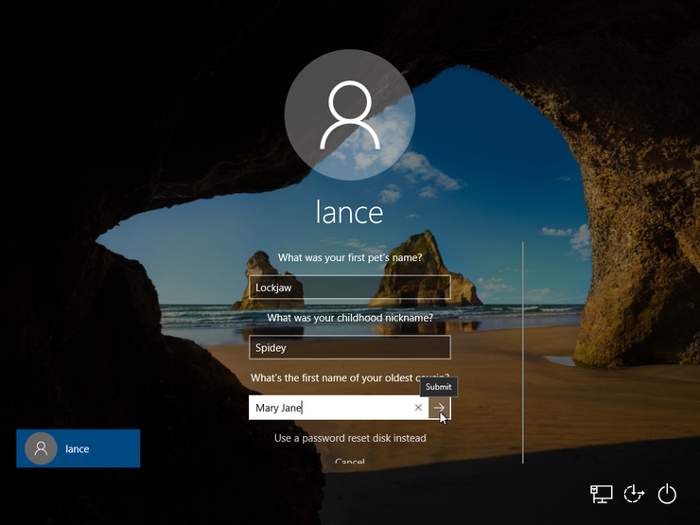
Kreirajte novu lozinku
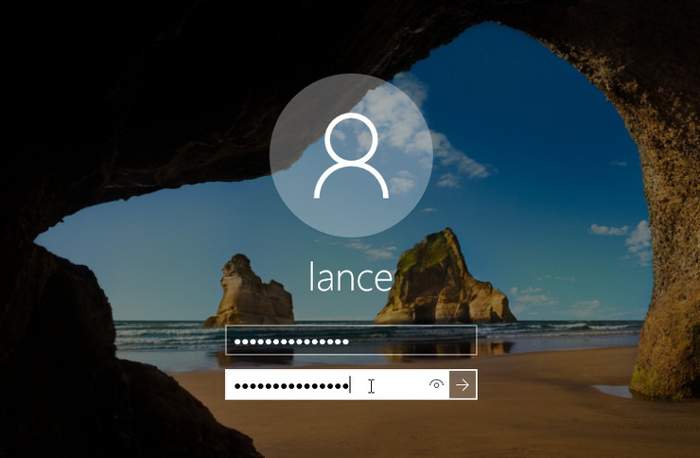
Piše: B.P.